De vez en cuando, necesita imprimir un archivo PDF. Por ejemplo, debe escanear un documento, realizar algunos cambios y luego debe imprimirlo con los cambios. Si bien puede realizar todos los cambios en un archivo PDF gracias al software de edición de PDF, ahora necesita imprimir el archivo. Bueno, un buen software PDF le permite imprimir el PDF desde el software. Los usuarios de macOS pueden imprimir fácilmente Vista previa en Mac. Pero primero, debe aprender a imprimir Vista previa en Mac.
Cómo Imprimir en la Vista Previa en Mac
Vista Previa, un software PDF nativo en macOS le permite imprimir algunas o todas las páginas en un PDF, imprimir imágenes en la misma hoja de papel y mucho más. Aquí es cómo imprimir Vista previa en Mac.
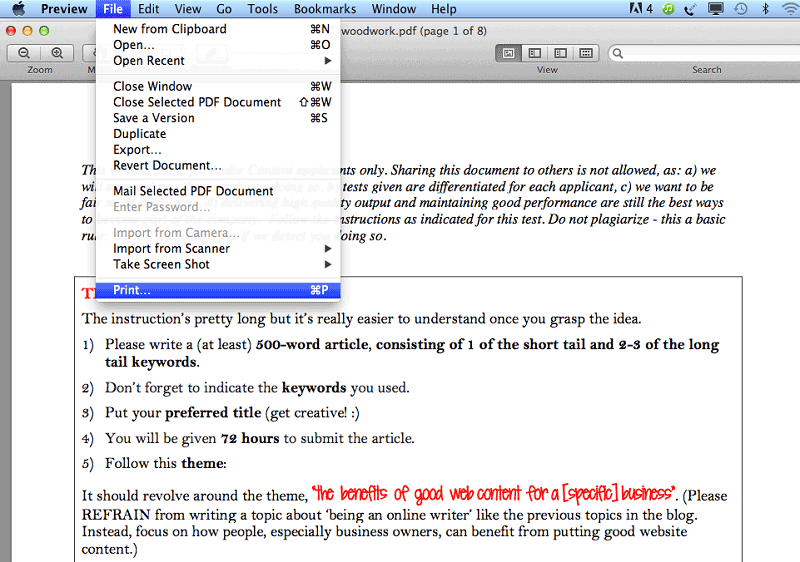
- Abra el archivo PDF o la imagen que desea imprimir. Si necesita imprimir más archivos, ábralos todos en Vista Previa.
- Vaya a "Ver" > "Miniaturas", y luego ordene y haga clic en las miniaturas de las páginas que desea imprimir. Esta es una opción si desea imprimir solo algunas de las páginas PDF o de imágenes.
- Vaya a "Archivo" > "Imprimir", y luego elija las opciones de impresión. Si no ve las opciones, haga clic en "Mostrar detalles". Para imprimir la misma imagen o página varias veces, haga clic en "copias por página" y luego elija un número. Para escalar una imagen, haga clic en "Escalar" y luego ingrese un porcentaje. Si necesita imprimir solo las miniaturas seleccionadas, vaya a "Seleccionar páginas" en la barra lateral. Elija la escala para caber si necesita llenar la mayor cantidad de papel posible.
- Haga clic en "Imprimir" después de modificar la configuración y las opciones.
Como lo mencionó anteriormente, Preview es un programa nativo en macOS para ver imágenes y archivos PDF. Como tal, ofrece un número limitado de funciones. Sí, imprimir PDF es una de esas características. Pero si está buscando un software más avanzado, Preview no es su mejor solución. Por eso, instalar un software PDF con características avanzadas que es una opción sencilla. Aquí PDFelement para Mac es muy recomendable, que es una solución completa de PDF que hará su vida más fácil.

![]() Impulsado por IA
Impulsado por IA
Cómo Imprimir PDF con la Mejor Alternativa a Vista Previa
Paso 1. Comienza a imprimir
Abra el archivo que desea imprimir, vaya a la barra de herramientas y haga clic en "Archivo" > "Imprimir". Alternativamente, puede usar el teclado y hacer clic en "Comando + P". Esto activará la ventana de comandos de impresión.
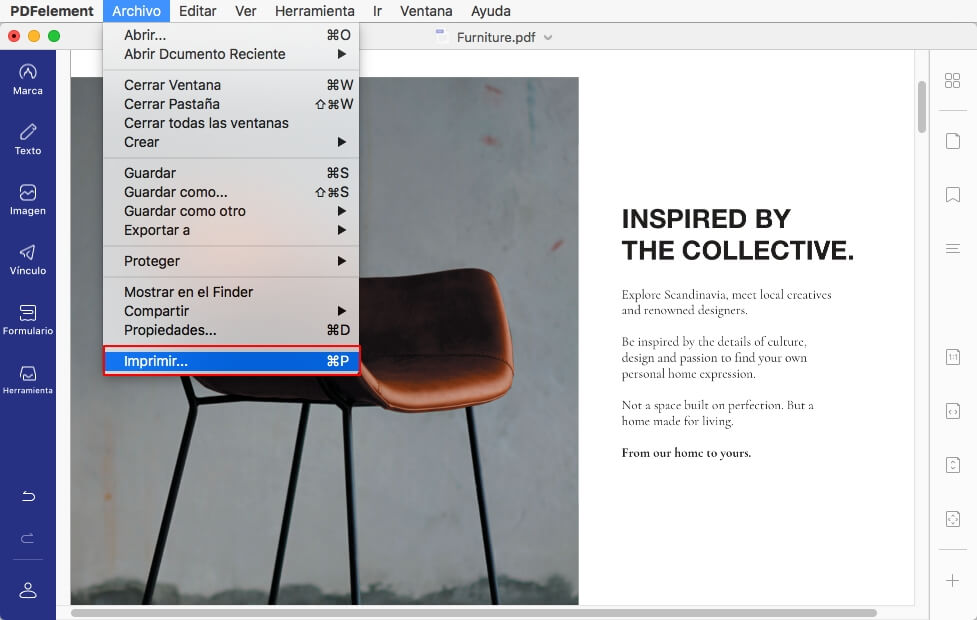
Paso 2. Configurar las opciones de impresión
Una vez que active la ventana de comandos, aparecerá una ventana emergente. Aquí puede elegir la impresora que desea usar, las copias que necesita imprimir y opciones de personalización similares. Por ejemplo, puede personalizar el tamaño del papel, la orientación, la escala y otras opciones de personalización de la página. A medida que cambia la configuración, aparecerá una vista previa del documento impreso.
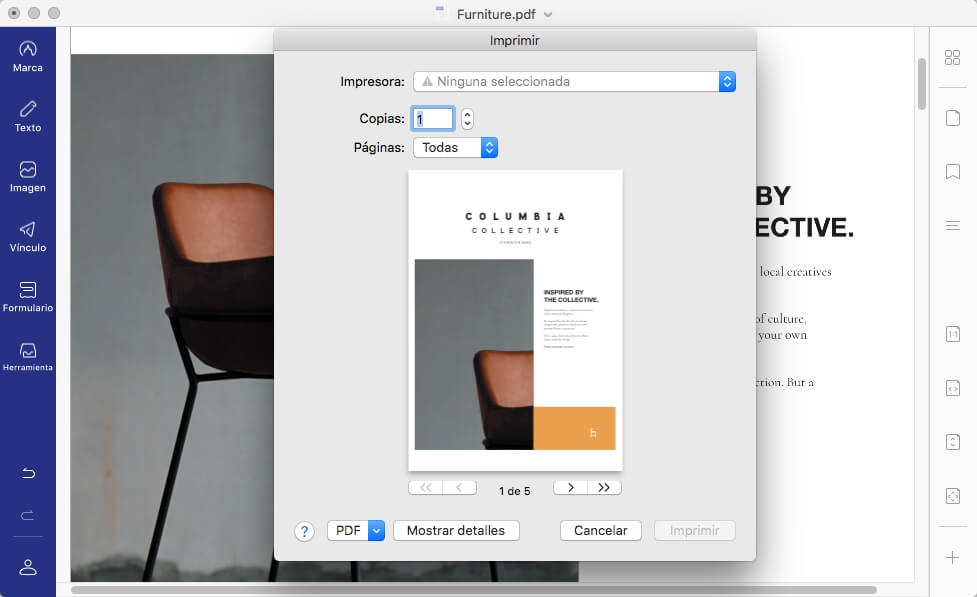
Si desea ver más detalles, haga clic en el botón "Mostrar detalles" en la ventana Imprimir. Copias es el número de copias que desea imprimir, Pages le permitirá imprimir todas las páginas del PDF o personalizar las páginas que desea imprimir, el tamaño de página le permite elegir entre A4, A5, carta de EE. UU. U otra cosa, mientras Orientación puede ser retrato o paisaje. Por último, pero no menos importante, puede elegir la impresora para imprimir los comentarios y formularios en el PDF.
Paso 3. Imprimir PDF con la Alternatvia a Vista Previa
Si está satisfecho con la Vista Previa del documento impreso, haga clic en "Imprimir". Esto le dará la copia en papel.
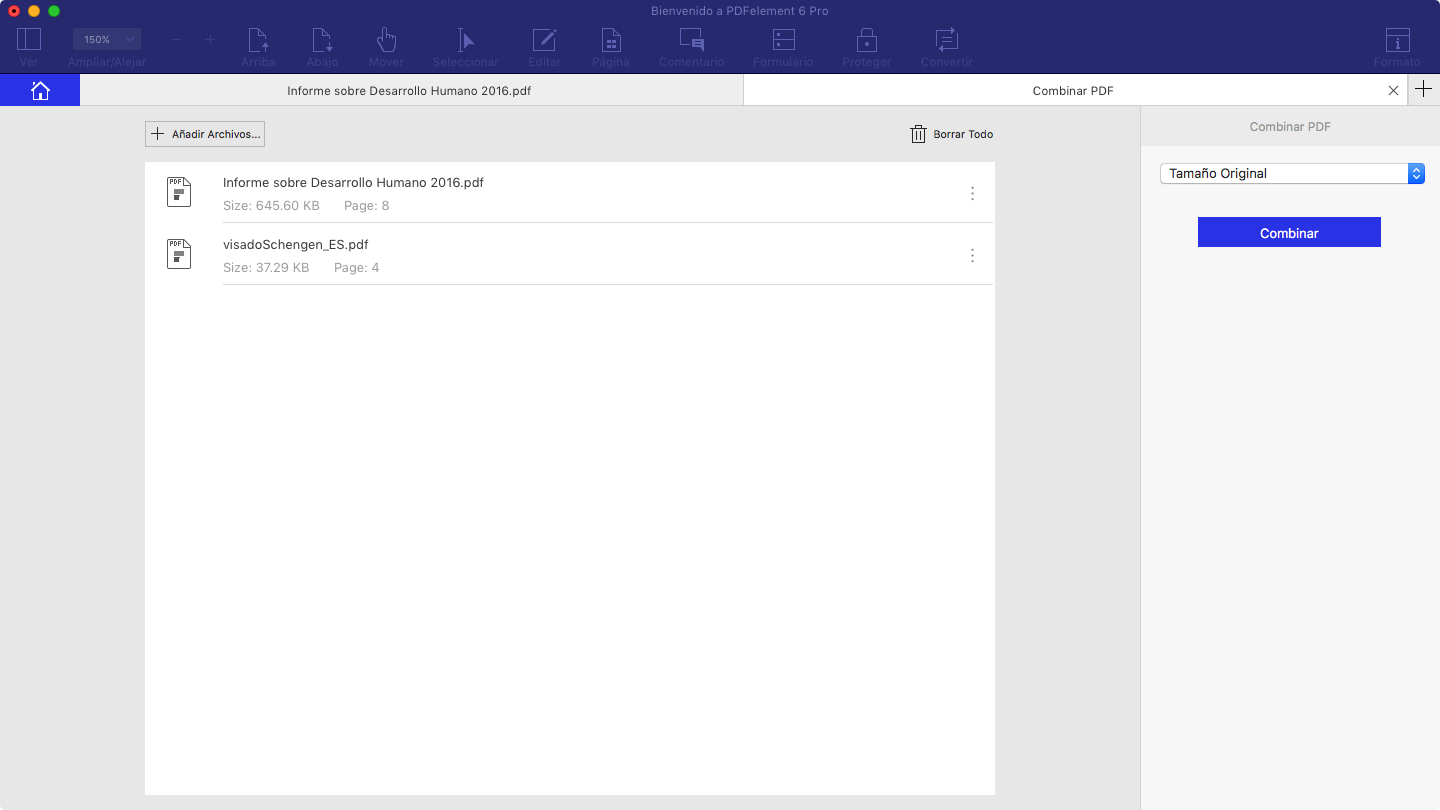
Mucho más para explorar sobre PDFelement:
- Amplia gama de herramientas de edición para texto e imagen, incluido el cambio de estilo de fuente, tamaño y texto. En cuanto a las imágenes, recortar, rotar, extraer y muchas más están disponibles.
- Convierta cualquier tipo de archivo en un archivo PDF, y viceversa. Si necesita convertir varios archivos, la conversión por lotes lo permite.
- Herramientas de anotación estándar como notas, comentarios, destacados, enriquecidos con muchas herramientas de dibujo personal.
- Proteja sus documentos con protección de contraseña y encriptación, así como redacte una parte sensible del documento.
- Agregue firmas electrónicas al documento y cree formularios rellenables.

![]() Impulsado por IA
Impulsado por IA
 100% Seguro | Sin anuncios |
100% Seguro | Sin anuncios |



